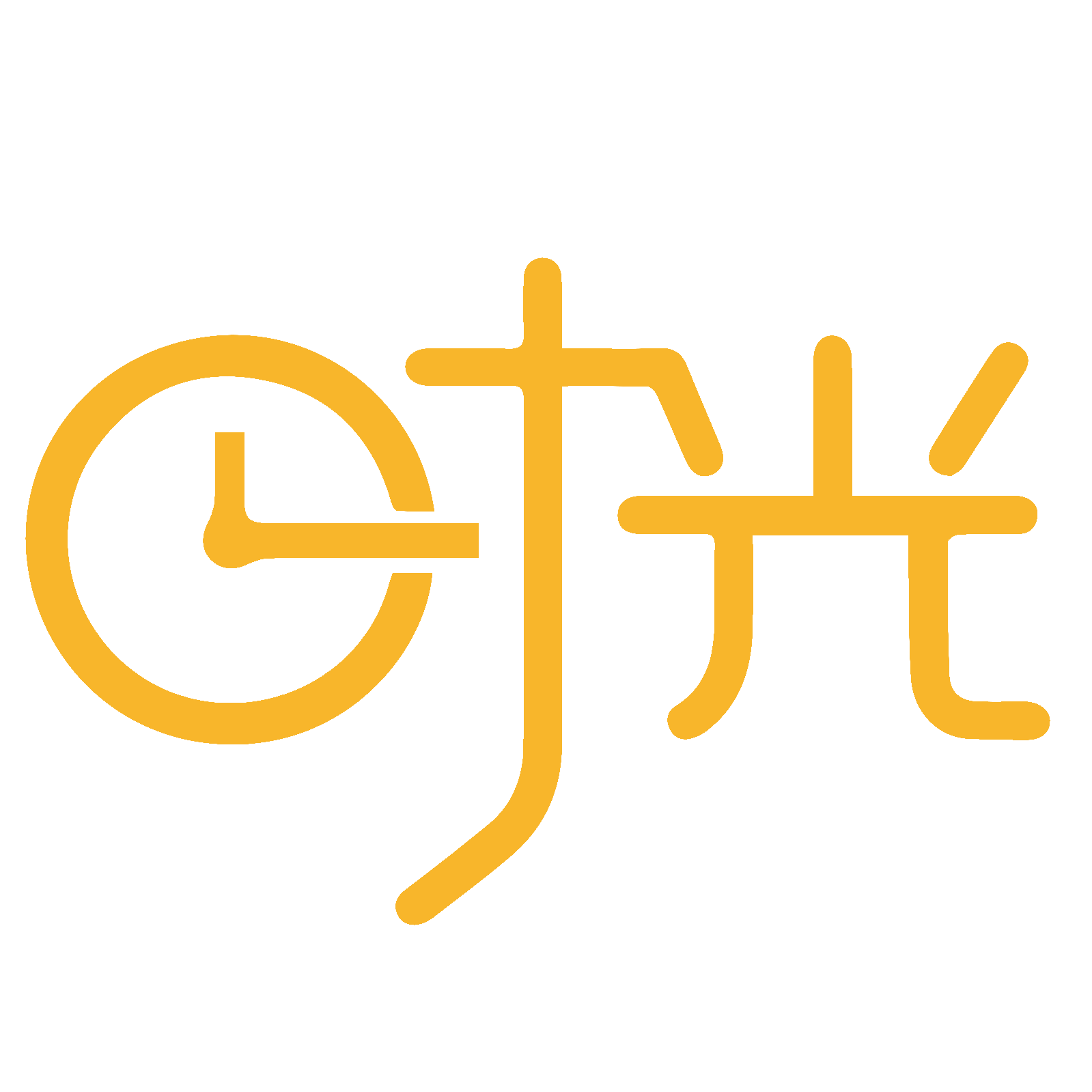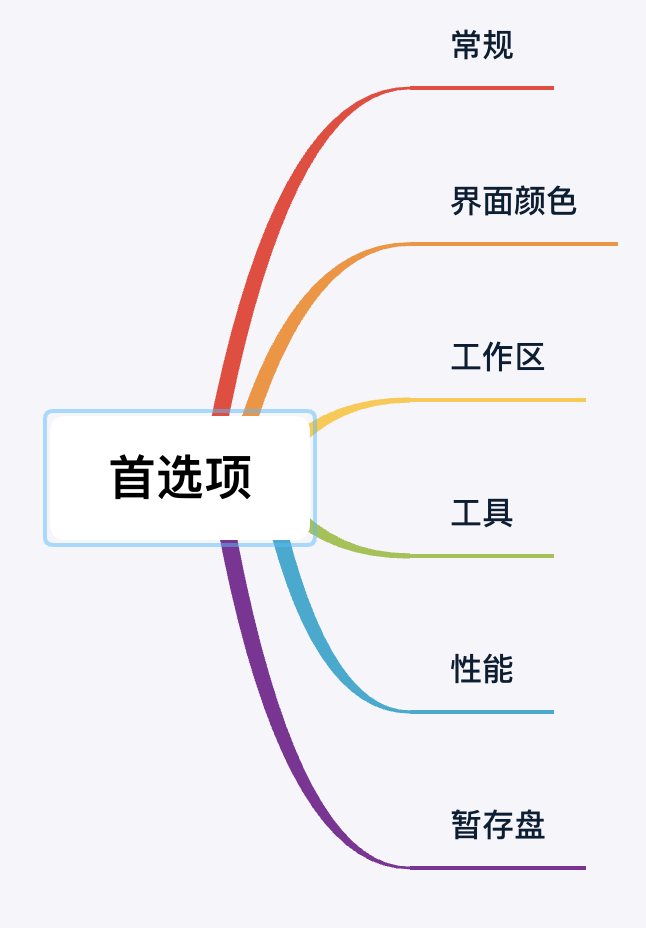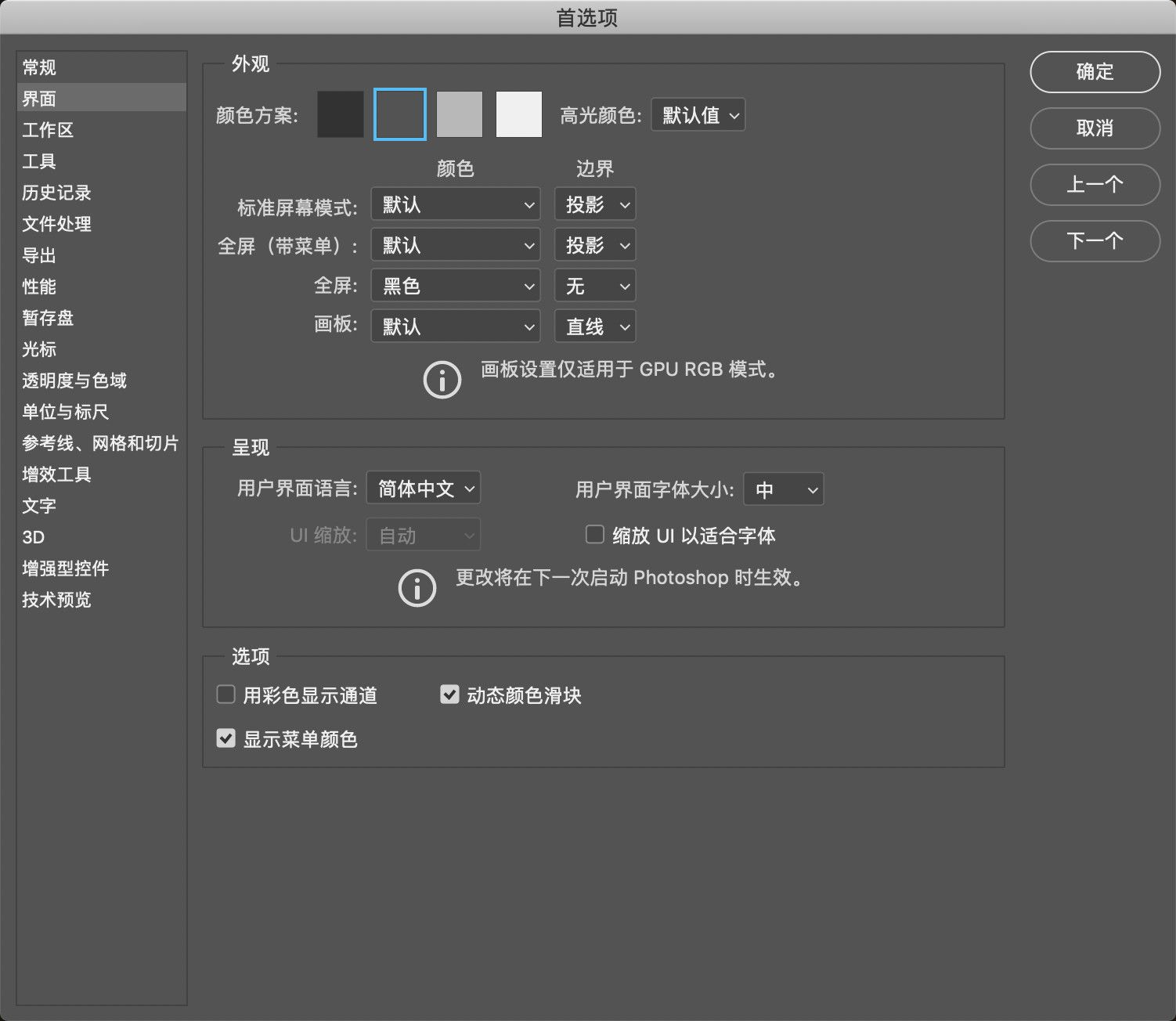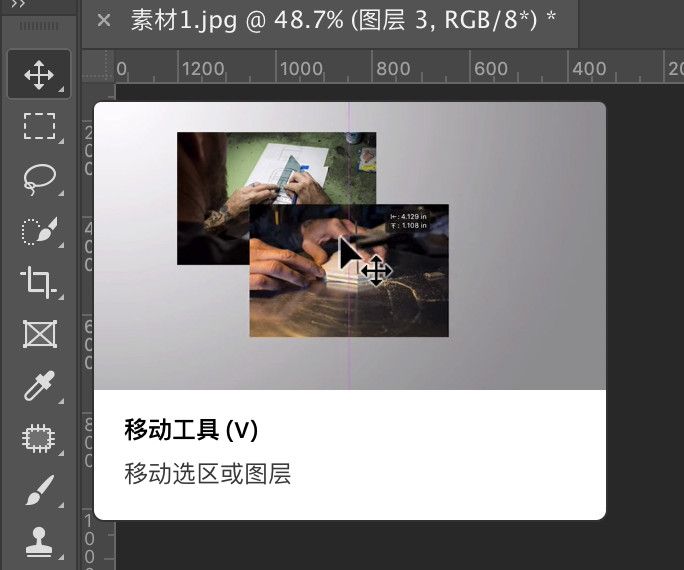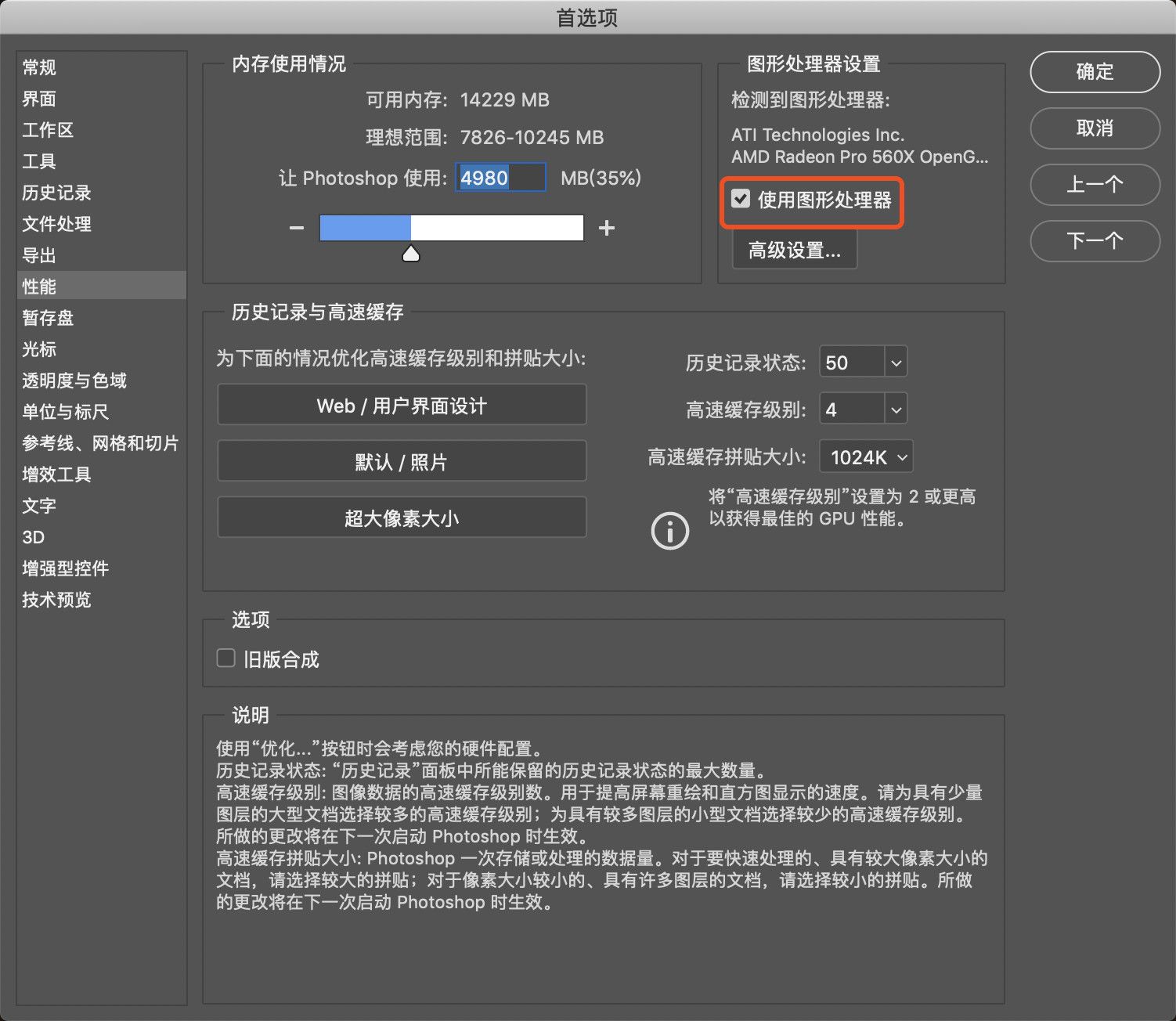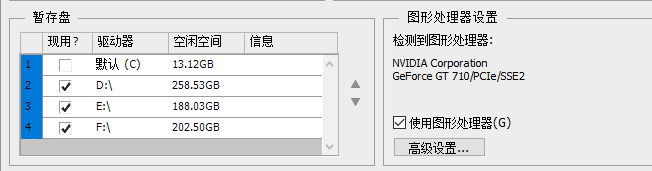「首选项」快捷键是Ctrl+K,用于对PS某些选项进行设置,从而使各种操作尽可能流畅地进行。
Windows系统的PS「首选项」位于「菜单栏」中的「编辑」-「首选项」。macOS的PS「首选项」位于左上角「PhotoShop」-「首选项」。
鼠标放在「首选项」可以看到里面有很多选项可供选择。但是很大一部分是我们暂时用不到的,所以今天只挑「常规」「界面颜色」「工作区」「工具」「性能」「暂存盘」这几个比较重要的进行讲解。剩下的将来用到的时候再进行说明。
「界面颜色」:系统默认黑灰色,不建议你使用白色或灰白色,界面太亮定时间久了眼睛会很疲劳。如果你希望界面更暗的话,你可以调整为黑色。
剩下的「语言」「字体大小」你可以按照个人喜好随意修改。不要忘记点击「确定」对你的修改进行保存。
「工作区」:主要用于恢复工作区。上一节介绍过工作区,如果不小心把系统自带的工作区删除了,你可以在工作区中进行恢复。在工作区界面中点击「恢复默认工作区」,然后记得点击「确定」,否则是不生效的。这样便把系统默认的工作区恢复了。
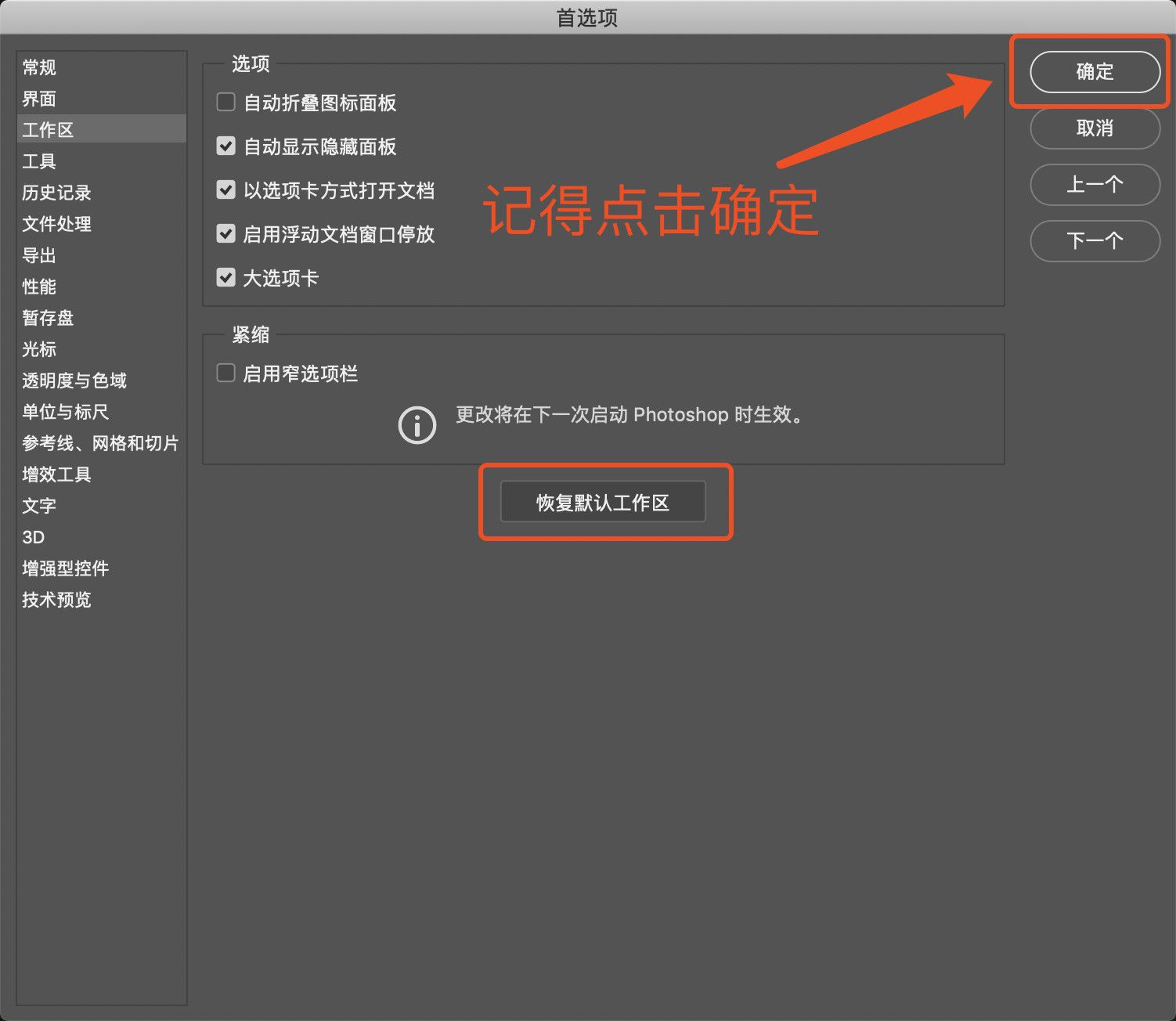
「工具」:包含很多可选项,多数选项只要看名称就能明白是做什么的。
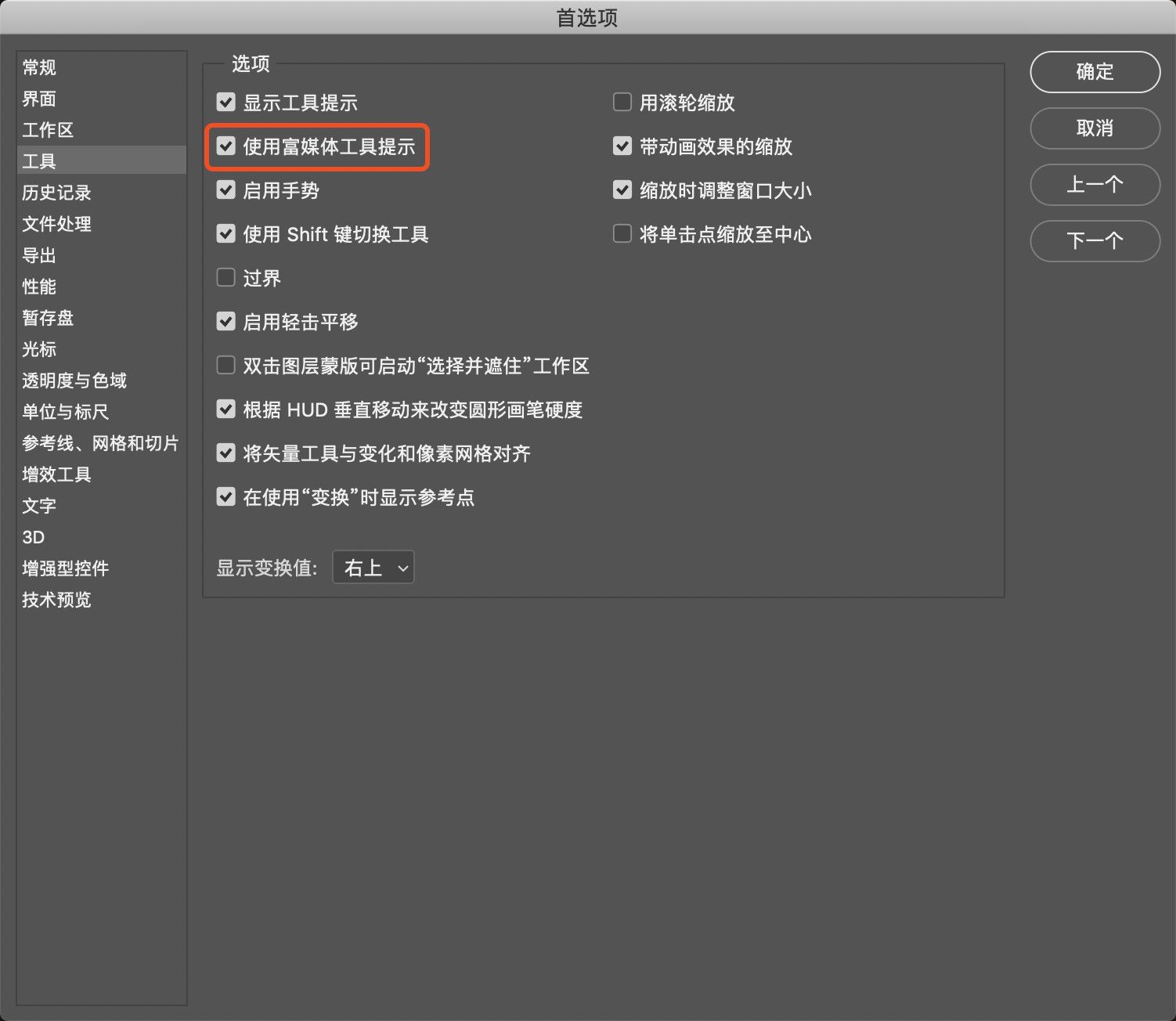
需要说明的是「使用富媒体工具提示」。当你启用「使用富媒体工具提示」,把鼠标放在左侧「工具栏」任意图标上时,会弹出一个演示动画告诉你这个工具是做什么的。
如果你是新手建议你开启此功能。如果你对PS已经很熟悉了,那你可以选择关闭此功能。
「工具」中剩下的选项你可以根据自己的实际需要选择启用或不启用。
「性能」选项中你可以调整PS内存占用情况以及独立显卡是否启用。
PS系统默认分配的内存大概是70%。
如果你的电脑是16g或者32g,分70%的内存给PS似乎太多了,你可以将内存占用调到30%或者40%。如果你的电脑只有8g,那就把PS内存占用比例调高一些。
如果你的电脑存在独立显卡,你可以勾选「使用图形处理器」以获得最佳的用户体验。正常情况下存在独显便会默认勾选。
如果勾选之后画面出现残影或频闪等情况,那就关闭此功能。设置完不要忘记点击「确定」。
「暂存盘」:你可以理解为缓冲区,默认是暂存C盘。
我们都清楚C盘是系统盘,系统盘中东西越多电脑越卡。所以强烈建议修改暂存盘到C盘以外的任何盘。
直接勾C盘前面的「√」是勾不掉的,你要先勾选任意一个盘之后再去掉C盘前面的「√」。「暂存盘」是可以多选的哦,你可以勾选多个盘符,但记得一定不要勾选C盘。
macOS不分盘,所以苹果电脑不需要对「暂存盘」进行修改。
以上就是本节的内容。